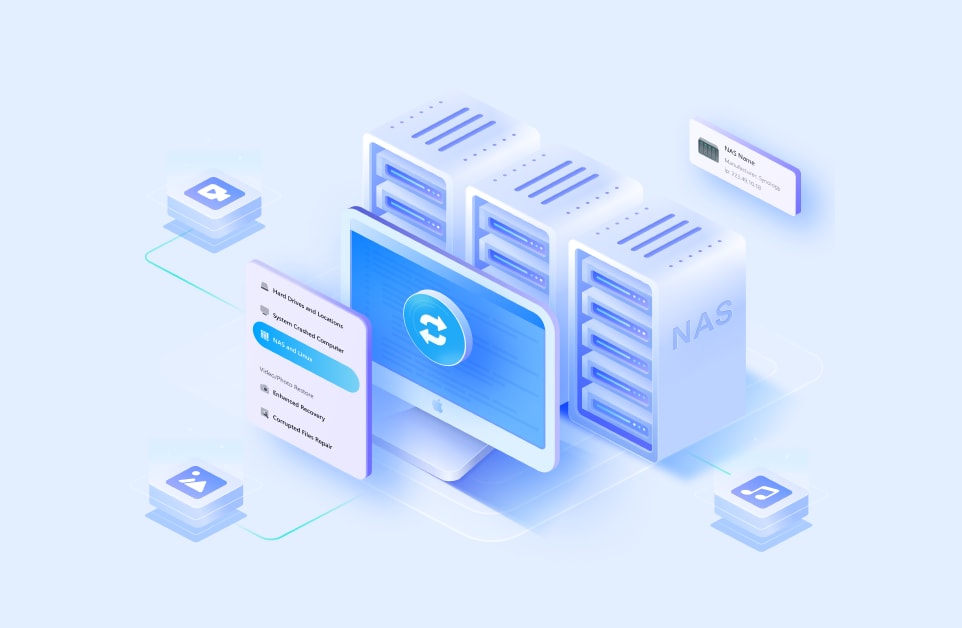La colaboración es de vital importancia cuando varios clientes o usuarios finales están conectados al servidor de almacenamiento en red (NAS). Elimina los silos de datos y de organizacionales y establece un mayor nivel de transparencia y fiabilidad. Al mismo tiempo, la colaboración mejora la comunicación y el acceso sin restricciones a datos y archivos. Pero para establecer un nivel tan alto de colaboración sin fisuras entre distintos dispositivos de hardware y NAS, es fundamental utilizar un software como Nextcloud Synology.
Con este motivo, en el presente artículo analizaremos Nextcloud, sus funciones y las ventajas de la integración con NAS Synology, así como una guía paso a paso para su instalación.
En este artículo
Parte 1. ¿Qué es Nextcloud?
Se trata de un software cliente-servidor con todo un conjunto de herramientas para ayudar a las empresas a aumentar la colaboración entre los distintos departamentos. Proporciona una plataforma de colaboración in situ y es compatible con una amplia gama de dispositivos conectados a los servidores. Ya se trate de compartir archivos, editar videos u organizar una reunión privada con otros empleados y clientes, Nextcloud es el software ideal para las empresas.
Usos de Nextcloud
Nextcloud se presta tanto para redes de servidores monousuario como multiusuario. Es por ello que muchas empresas ya lo han incorporado a su infraestructura local. Esta marca cuenta con tres productos: Nextcloud hub, Nextcloud at Home y Nextcloud Enterprise. Además, ofrece soporte para la restauración de datos del NAS de Synology protegiendo el rendimiento de los despliegues NAS en diferentes ubicaciones. De estos tres mencionados, Nextcloud hub es el que más se utiliza, ya que facilita las siguientes tareas:
- Compartir archivos y documentos
- Organizar reuniones en salas virtuales privadas
- Gestionar calendarios y correos electrónicos para la programación de reuniones y la formación de rutinas
- Colaboración en tiempo real y compartición de archivos a través de la red en la nube
Algunas de las características de Nextcloud
- Nextcloud ofrece un paquete ofimático basado en la nube para satisfacer las crecientes y siempre cambiantes necesidades e infraestructuras de las empresas.
- Con Nextcloud Groupware es posible integrar correos electrónicos y calendarios de diferentes equipos y les permite trabajar de forma más colaborativa.
- Gracias a su compatibilidad con la arquitectura en la nube, es posible acceder al software desde cualquier ubicación remota.
- Nextcloud Files ofrece acceso universal a archivos, al tiempo que garantiza que todos los archivos almacenados y por almacenar puedan sincronizarse a través de múltiples dispositivos periféricos conectados al mismo servidor.
- Una de las mejores características de Nextcloud es que puede escalarse de forma flexible a fin de garantizar que su capacidad esté a la altura de los requisitos de la empresa.
- Es compatible con múltiples dispositivos conectados al mismo servidor local o NAS Synology.
- Este servicio cuenta con tres planes de suscripción diferentes para empresas, para que estas puedan elegir el más conveniente.
Parte 2. ¿Por qué instalar Nextcloud en un NAS Synology?
1. Colaboración entre múltiples dispositivos finales
Sin duda, uno de los principales motivos por los que debería instalar Nextcloud un NAS de Synology es que ofrece una colaboración sin fisuras y una vía de comunicación más sólida entre varios dispositivos finales. Normalmente, un servidor NAS se conecta con los múltiples dispositivos que se utilizan in situ en una empresa, como laptops y computadoras, así como sistemas remotos. Como resultado, es posible que surjan problemas a la hora de compartir archivos, reuniones virtuales privadas, flujo de información, etc. Gracias a su potente suite ofimática colaborativa, Nextcloud puede eliminar todos estos problemas. Por ejemplo, Nextcloud files facilita compartir archivos en tiempo real, mientras que Nextcloud talks hace posible asistir a reuniones a través de salas de reuniones virtuales privadas con acceso restringido.
2. Aplicación de la suite ofimática
Con Nextcloud en Synology dispondrás de un completo paquete ofimático que ayudará a aumentar la cooperación entre los miembros del equipo, eliminar los silos empresariales y mejorar los canales de comunicación. Incluso si hay varios servidores asociados a la totalidad de la arquitectura local, Nextcloud ofrece todas las herramientas esenciales que la empresa pueda necesitar para cumplir sus funciones diarias y estar al tanto de todas las actividades de los distintos equipos.
3. Acceso remoto a los servidores
Nextcloud office es un paquete de aplicaciones empresariales basado en la nube. De este modo, las empresas pueden ponerse en contacto con sus clientes de forma remota sin depender de ninguna arquitectura de red local. Esto favorece la colaboración y reúne a todos los empleados y clientes de la empresa en la misma plataforma.
4. Flujo de datos sin fisuras y eliminación de silos
Otra ventaja de utilizar Nextcloud docker Synology es que ayuda a eliminar los silos de datos. Es decir, ofrece una solución centralizada para almacenar diversos tipos de datos, de modo que los equipos puedan acceder a ellos sin restricciones. De este modo, contribuye a mantener los canales de flujo de información vertical y horizontalmente dentro de la empresa.
Parte 3. ¿Cómo instalar Nextcloud en un NAS Synology?
Podríamos decir que la instalación de Nextcloud en un NAS de Synology es una de las tareas más difíciles a las que se enfrentan las empresas. Si no se sigue el proceso correctamente, puede provocar la pérdida de archivos, canales de comunicación inadecuados y latencia en toda la arquitectura de red. Por este motivo, a continuación se describen los pasos necesarios para instalar Nextcloud en el Synology NAS de manera correcta.
Paso 1. En primer lugar, inicia sesión en DSM y, a continuación, abre "File station". A continuación, selecciona la carpeta "docker" y crea una subcarpeta con el nombre Nextcloud.
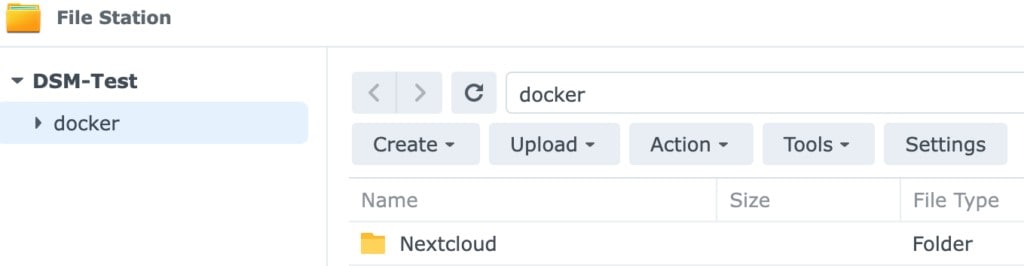
Paso 2. Abre la carpeta Nextcloud y crea dos subcarpetas, una llamada "config" y la otra "database".
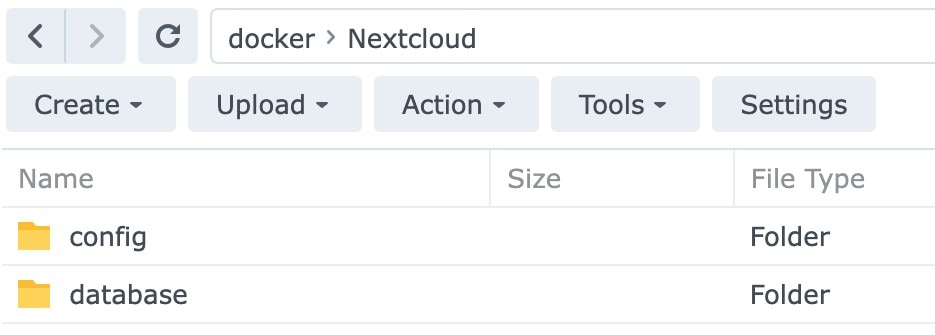
Paso 3. Lo más recomendable es que dispongas de una herramienta especial llamada Portainer para completar la configuración del contenedor Nextcloud. Abre la herramienta y navega hasta la UI de gestión.
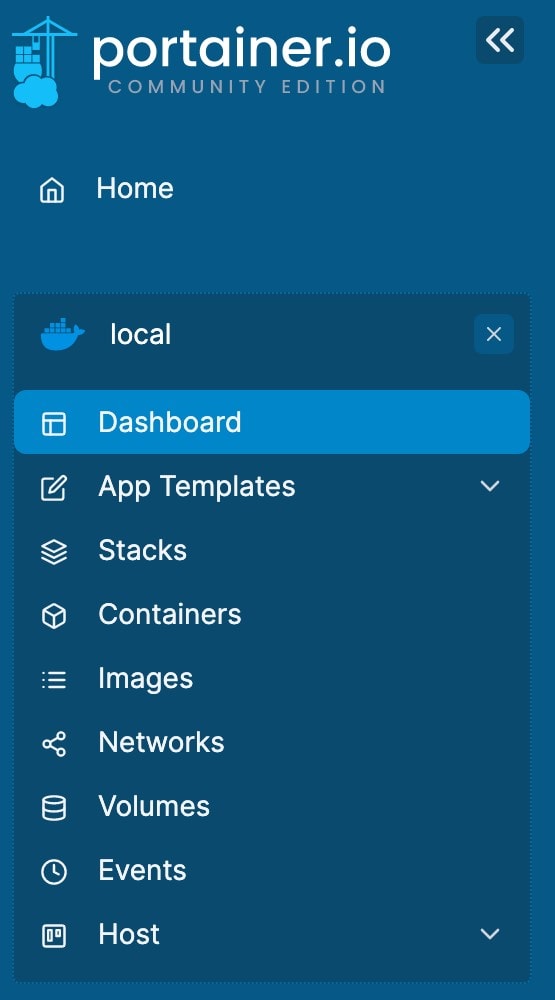
Paso 4. A continuación, selecciona la opción "stacks" y haz clic en "añadir stack". Esto añadirá una nueva pila para que puedas crear la base de datos del contenedor para Nextcloud.
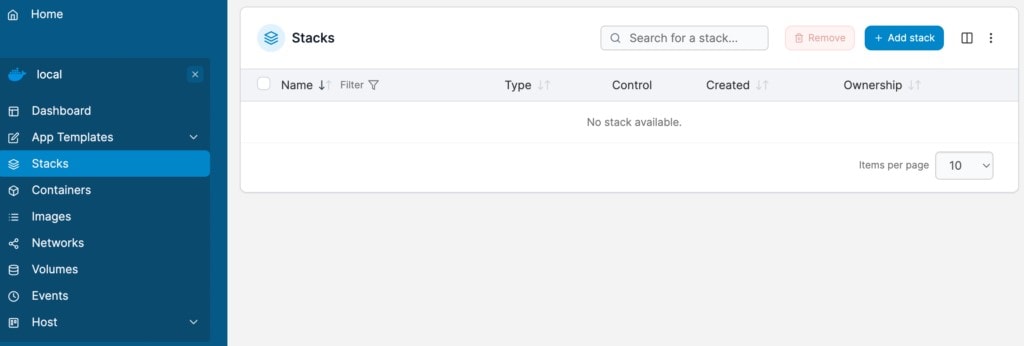
Paso 5. Crea una pila y asígnale como nombre Nextcloud. A continuación, debes pegar la versión, los servicios y otra información de Docker en el editor web. También debes actualizar las contraseñas de la base de datos y del contenedor de Nextcloud, los montajes de volumen, etc.
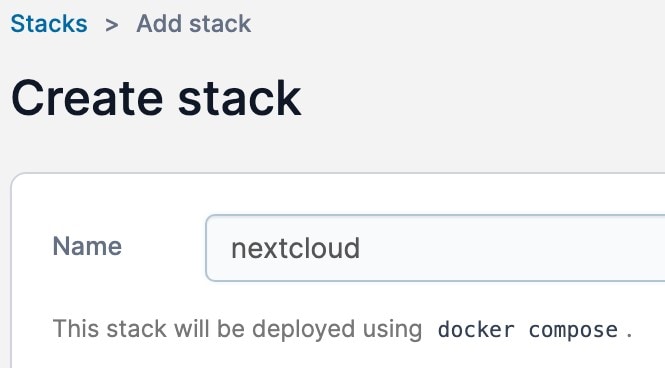
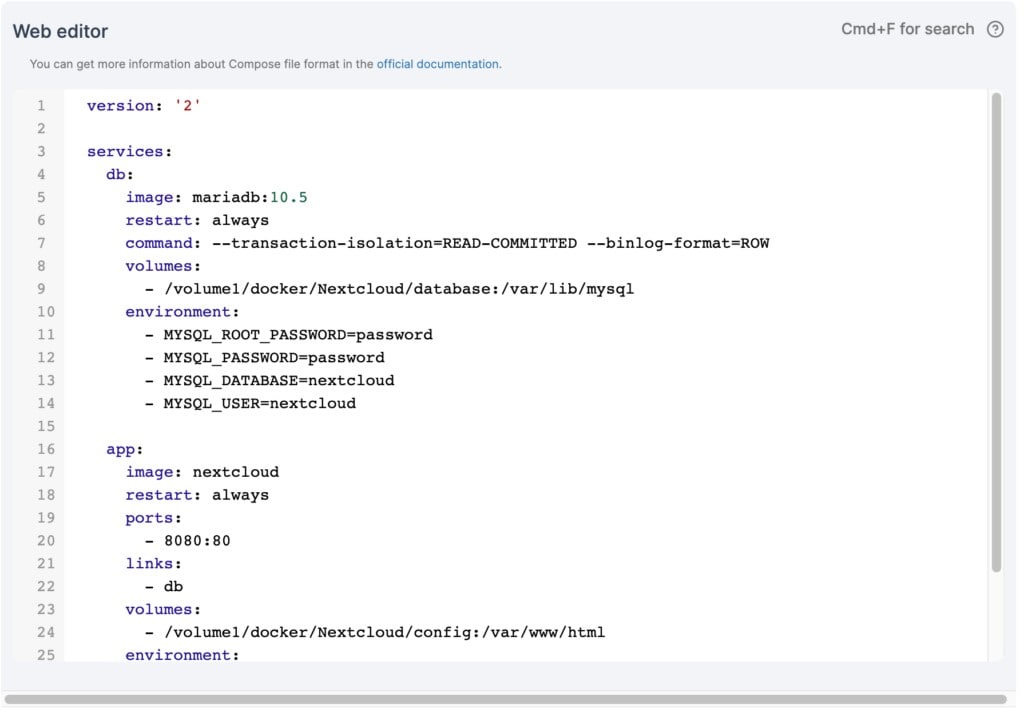
Paso 6. Una vez completados los cambios, selecciona la opción "desplegar pila" en la pantalla inferior, creando dos contenedores diferentes.
Paso 7. A continuación, abre el NAS Synology con su IP y puerto como 8080. Configura el nombre de usuario y la contraseña y haz clic en "Instalar".

Paso 8. Para instalar otras aplicaciones como calendario, contactos, correo, etc., solo debes hacer clic en ellas o bien omitirlas.
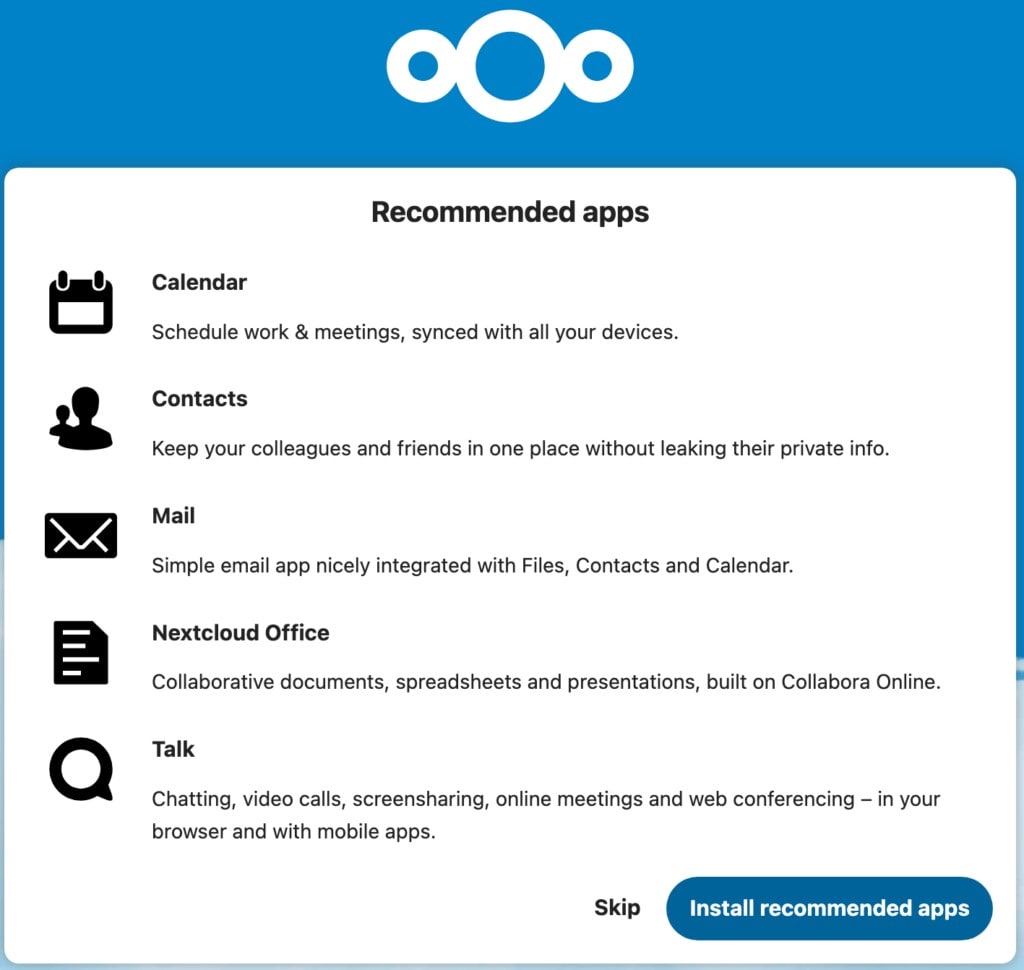
Paso 9. Una vez que hayas hecho todo esto, Nextcloud estará listo para usarse en NAS Synology.

Resumen
Este artículo ilustra la importancia de utilizar Nextcloud en Synology y ofrece una guía paso a paso para su instalación en un servidor NAS. Con ello, no tendrás ningún problema para establecer un mayor nivel de colaboración entre los distintos departamentos y empleados de la organización. Además, gracias a Nextcloud, eliminar los silos de datos y poner a todos en la misma plataforma será mucho más fácil. Por si fuera poco, facilita el proceso de copia de respaldo de NAS Synology a un disco duro externo.